Como cambiar el conector de un móvil
- 19 Mayo 2023 |
- Publicado en Data Blog |
- Escrito por IES Villaverde Basica
¿CÓMO PUEDO REPARAR LA RANURA DE CARGA DE MI TELÉFONO?
El uso prolongado o inadecuado de la ranura de carga del teléfono puede provocar su rotura. En esta situación, hay 2 posibles soluciones al problema. La opción más sencilla es sustituir la toma. Este trabajo debe confiarse exclusivamente a profesionales, que se dedican a reparar teléfonos. La segunda opción es restaurar la toma. Y con algunas habilidades, el propietario del teléfono inteligente puede tratar de reparar la toma de sí mismo.
La ranura de carga se puede reparar. Sin embargo, antes de poder reparar la ranura de carga del teléfono, es necesario identificar la causa del fallo. La mayoría de las veces, esta parte del aparato falla debido al agua o a cualquier otro líquido. Una caída del smartphone también puede ser la causa del fallo. Como resultado de un impacto mecánico, este conector puede deformarse.
Otra causa de fallo puede ser una deformación de las almohadillas de contacto. Como resultado de este problema, el smartphone ya no podrá acceder a la electricidad. No es infrecuente que los enchufes de los smartphones funcionen mal debido a impactos mecánicos regulares. Estas acciones provocan que el conector se afloje en la toma o que no pueda encajar.
El problema más difícil es el fallo del enchufe debido a la entrada de humedad. En este caso, la corrosión puede iniciar una reacción en cadena, contribuyendo a la oxidación de todos los componentes del smartphone. No sólo la carga, sino también el altavoz pueden convertirse en un problema como resultado. En tal situación, el usuario debe hacer una autoevaluación de la gravedad de los daños. Si no tiene las habilidades y herramientas necesarias, no debe experimentar con la reparación. Es mejor confiar este trabajo a artesanos cualificados de un centro de servicio. Los intentos de reparar el enchufe por cuenta propia sólo pueden dañar el teléfono de forma permanente.
¿Cómo puedo cargar mi teléfono si la toma de corriente está rota?
A veces, la reparación de la ranura de carga del teléfono puede ser irrelevante porque el propietario necesita utilizar su smartphone lo antes posible. En tal situación, se puede utilizar un método de carga de emergencia para "revivir" el teléfono aunque el enchufe esté roto. Vale la pena mencionar que este método no debe utilizarse de forma regular. Es un método de emergencia. Por lo tanto, se puede utilizar 1-2 veces. Después es conveniente realizar la reparación del smartphone.
La carga de emergencia del teléfono implica:
Conectar el cargador al teléfono y a la red eléctrica.
Si la carga no se inicia, el usuario tiene que mover el cable en diferentes direcciones. Esto permite cerrar el contacto en caso de que se haya soltado.
Una vez que el usuario ha encontrado la posición correcta para cargar el smartphone, tiene que hacer todo lo posible para asegurar el gadget. Para ello, se puede utilizar cualquier objeto que se tenga a mano.
Antes de utilizar este método, primero debes comprobar que el problema está en el conector del gadget y no en la batería.
En casos urgentes, puede haber otras formas de cargar el smartphone si el conector está roto. También vale la pena decir que en la mayoría de los casos se trata de "métodos bárbaros", que preferiblemente no deberían utilizarse. Sólo son pertinentes si necesitas cargar el teléfono a toda costa. Vale la pena entender que las consecuencias de su uso pueden ser desastrosas.
- El primer método es el uso de la fuerza. En este caso, el usuario puede golpear la batería con algún objeto pesado. Tal vez el smartphone funcione durante un tiempo, pero más tarde habrá que cambiar la batería.
- La segunda forma es aún más bárbara. Consiste en precalentar el cuchillo sobre un fuego. Después, hay que colocar el cuchillo contra la tapa trasera del teléfono. Ahí es donde se encuentra la batería. Al utilizar este método, hay que tener en cuenta los riesgos: ¡la batería puede hincharse en un instante! Por lo tanto, las acciones del usuario deben ser claras y rápidas.
Una vez más, tenga en cuenta que estos métodos sólo son aplicables si es necesario realizar una llamada muy urgente. De lo contrario, es mucho más fácil no sufrir y gastar unas horas en un viaje al centro de servicio, donde un especialista solucionará rápidamente el problema y devolverá la vida al teléfono.
¿Cómo puedo reparar la ranura de carga de mi teléfono o tableta?
Antes de arreglar la ranura de carga de su smartphone, conviene recordar que la opción más segura es ponerse en contacto con un centro de servicio. Allí, profesionales experimentados restaurarán su teléfono no sólo rápidamente, sino también cualitativamente. Pero reparar aparatos en casa es mejor no practicarlo. Se requiere no sólo habilidades, sino también herramientas especiales, que el usuario medio es poco probable que tenga a mano.
Fuente:https://www.cps-ural.ru/stati/kak-pochinit-gnezdo-dlya-zaryadki-telefona/
----------------------------
Para obtener ayuda o mas información, llamenos al 661 531 890
Data System es una empresa de servicios informaticos a nivel nacional con locales en Madrid.
Nuestro personal de servicio de reparación ordenadores Madrid le ofrece esta publicación de blog
Si necesita Reparación de ordenadores en Madrid Centro puede llamar o entrar en nuestra pagina web www.datasystem.es
----------------------------



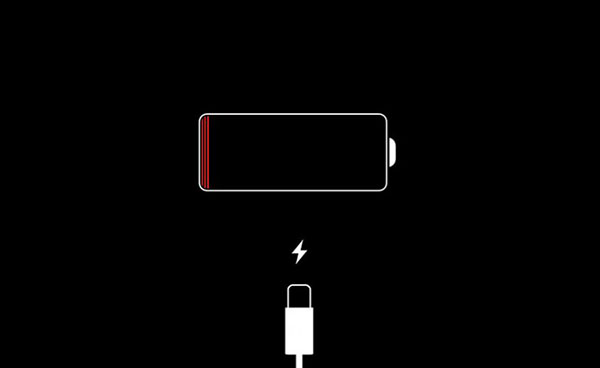


 enador por nuestra seguridad. Seguidamente quitaremos delicadamente el cable de alimentación del ventilador que va enchufado a la placa base y desmontaremos el ventilador. Es importante que nos acordemos donde iba enchufado el ventilador, asi a la hora de montarlo no tendremos ningún problema.
enador por nuestra seguridad. Seguidamente quitaremos delicadamente el cable de alimentación del ventilador que va enchufado a la placa base y desmontaremos el ventilador. Es importante que nos acordemos donde iba enchufado el ventilador, asi a la hora de montarlo no tendremos ningún problema. os a echar un poco del lubricante en el rotor (por el agujero donde estaba el tapón)
os a echar un poco del lubricante en el rotor (por el agujero donde estaba el tapón)
